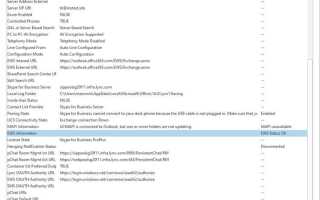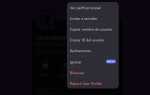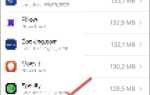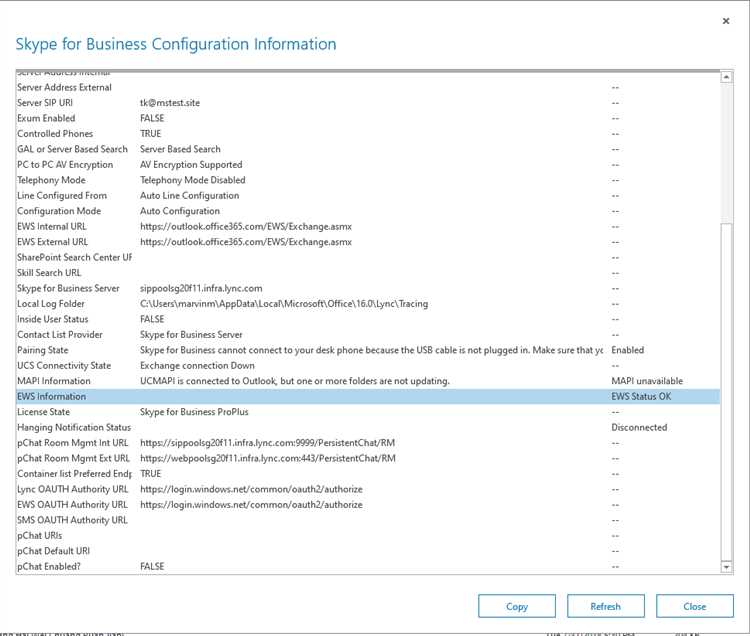
История сообщений в Skype for Business хранится в папке «История чатов» Microsoft Outlook, если интеграция между приложениями активирована. По умолчанию сообщения сохраняются на сервере Exchange и доступны в течение времени, установленного политиками вашей организации.
Для доступа к истории откройте Outlook, перейдите в раздел «Почта» и найдите папку «История чатов». Если папка отсутствует, проверьте настройки политики хранения сообщений и параметры клиента Skype for Business, чтобы убедиться, что ведение истории включено.
Кроме Outlook, история сообщений может быть доступна через локальные файлы на устройстве пользователя, если политика организации разрешает локальное хранение. В таком случае потребуется доступ к каталогу профиля пользователя и специальные инструменты для чтения формата файлов.
Важно учитывать, что в корпоративной среде администраторы могут ограничивать или полностью отключать хранение истории, что влияет на доступность переписки. В статье подробно рассмотрены способы проверки текущих настроек и рекомендации по восстановлению доступа к истории сообщений в различных сценариях.
Где хранятся сообщения Skype for Business по умолчанию
По умолчанию сообщения и история переписки в Skype for Business сохраняются не в самом приложении, а в почтовом ящике пользователя Microsoft Exchange. Это позволяет централизованно управлять данными и обеспечивает их резервное копирование.
- Все чаты и истории звонков автоматически сохраняются в папке «Разговоры Skype» в почтовом ящике Exchange.
- Для доступа к этим сообщениям можно использовать Outlook или Outlook Web Access (OWA).
- Если учетная запись подключена к серверу Exchange Online (Microsoft 365), история хранится в облаке и доступна с любого устройства.
Важно учитывать, что локальное сохранение истории сообщений на компьютере пользователя отсутствует, если не настроено отдельное архивирование.
Для управления и сохранения истории в локальной сети с Exchange Server можно использовать настройки политики хранения и архивации сообщений, которые задаются администраторами.
- Проверка истории в Outlook: откройте папку «Разговоры Skype» в разделе почты.
- При отсутствии папки необходимо проверить, включена ли функция архивирования сообщений в настройках Exchange.
- Если сообщения не сохраняются, проверьте параметры политики групповой безопасности и настройки клиента Skype for Business.
Как открыть историю сообщений через Outlook
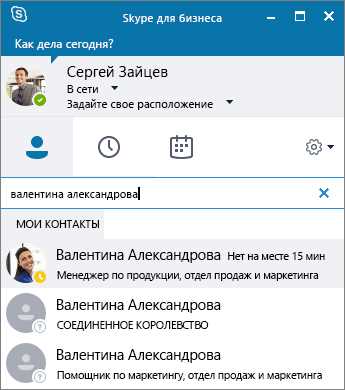
История сообщений Skype for Business сохраняется в папке «Журнал бесед» в Microsoft Outlook. Чтобы получить доступ, откройте Outlook и в левом меню перейдите в раздел «Почта».
Далее найдите папку «Журнал бесед» – она автоматически создаётся при установке Skype for Business. В ней хранятся все записи чатов и звонков, синхронизированные с вашим аккаунтом.
Для удобства поиска используйте строку поиска в Outlook, введя имя контакта или ключевые слова из переписки. Также можно настроить фильтр по дате, выбрав нужный период в календаре Outlook.
Если папка «Журнал бесед» не отображается, убедитесь, что интеграция Skype for Business с Outlook включена в настройках клиента. Для этого в Skype for Business откройте «Параметры» – «Личные» и проверьте, активирована ли опция «Сохранять журналы бесед в Outlook».
Для экспорта истории сообщений выделите нужные записи и используйте команду «Сохранить как» для сохранения локальной копии в формате .msg или .txt.
Обратите внимание, что история сохраняется только с момента включения функции, предыдущие сообщения не будут доступны, если опция была отключена.
Просмотр истории сообщений в клиенте Skype for Business
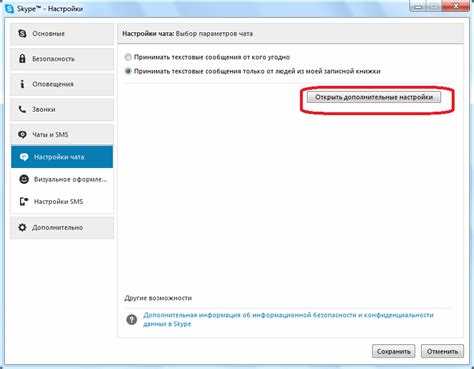
Для доступа к истории сообщений в Skype for Business откройте главное окно программы и выберите контакт или чат, историю которого хотите просмотреть. В окне диалога прокрутите вверх – все сообщения сохраняются в локальном кэше клиента, если не настроена политика хранения на сервере.
Если история сообщений не отображается, проверьте настройки интеграции с Outlook. История по умолчанию сохраняется в папке «Журнал общения» в Microsoft Outlook, где все переписки индексируются и доступны для поиска. Для доступа к этой папке откройте Outlook, перейдите в раздел «Почта» и найдите папку «Журнал общения» в списке папок вашего почтового ящика.
В Skype for Business также предусмотрена функция поиска сообщений. Введите ключевое слово или фразу в строку поиска в верхней части окна, и клиент автоматически отобразит результаты из локальной истории и из Outlook, если интеграция активна.
Для расширенного контроля истории сообщений администраторы могут настраивать политику хранения и архивации через сервер Exchange и систему Compliance. Если история не доступна локально, возможно, она архивируется централизованно и доступна только через корпоративные инструменты.
Как найти конкретное сообщение в истории переписки
Откройте Skype for Business и перейдите в окно чата с нужным контактом. Для поиска используйте встроенную функцию поиска сообщений. В верхней части окна диалога нажмите на значок лупы или введите сочетание клавиш Ctrl+F.
Введите ключевые слова или фразу из искомого сообщения. Поиск будет осуществляться только в текущей переписке с выбранным контактом. Результаты выделяются цветом, позволяя быстро перейти к нужному сообщению с помощью стрелок навигации рядом с полем поиска.
Если история сообщений хранится в Outlook, откройте почтовый клиент, перейдите в папку «Журнал Skype» или «История чата». Используйте строку поиска Outlook, задав ключевые слова, дату или имя собеседника для точного поиска.
Для поиска по всей истории переписок в Skype for Business воспользуйтесь Outlook с фильтрами: укажите диапазон дат и ключевые слова. Это значительно ускорит нахождение конкретного сообщения среди большого объема данных.
Если сообщения не отображаются, проверьте настройки архивации в Skype for Business и Outlook. Для корректной работы истории сообщений включите функцию сохранения истории в параметрах программы.
Настройка сохранения истории сообщений в Skype for Business
Для включения сохранения истории сообщений в Skype for Business необходимо удостовериться, что у вас есть доступ к серверу Exchange с включённой функцией архивации почты. История сообщений сохраняется в папке «Журнал разговоров» в Outlook.
Чтобы активировать сохранение истории, в клиенте Skype for Business откройте меню «Параметры» (значок шестерёнки), перейдите в раздел «Журнал» и установите флажок «Сохранять мои беседы в почте Exchange». Если этот пункт недоступен, обратитесь к администратору корпоративной сети для проверки настроек политики группы (Group Policy) или сервера Exchange.
Для контроля объёма сохраняемых данных рекомендуется настроить политику хранения на сервере Exchange, чтобы избежать переполнения почтового ящика. Также полезно периодически очищать папку «Журнал разговоров» в Outlook для оптимизации работы клиента.
При использовании Skype for Business Online в составе Microsoft 365 сохранение истории сообщений настраивается через администрирование Microsoft Purview (ранее Security & Compliance Center), где можно задать правила архивирования и удержания данных.
Обратите внимание, что сохранение истории работает только для личных и групповых чатов, но не для звонков или видео-конференций. Для записи звонков требуется отдельное программное обеспечение или функции, предоставляемые сервером.
Что делать, если история сообщений не отображается

Первым шагом проверьте, включено ли сохранение истории в настройках Skype for Business. Откройте меню «Параметры» – «Личные» и убедитесь, что опция «Сохранять историю чатов в Outlook» активирована.
Если история включена, но сообщения не видны, проверьте настройки Microsoft Outlook. История сообщений хранится в папке «История чата» в вашем почтовом профиле. Убедитесь, что Outlook корректно синхронизируется с сервером Exchange и не находится в автономном режиме.
Проверьте размер и целостность файла PST/OST. Большие или повреждённые файлы могут препятствовать отображению истории. Запустите встроенную утилиту восстановления Outlook (scanpst.exe) для диагностики и исправления ошибок.
В корпоративных сетях убедитесь, что политики Exchange не запрещают сохранение истории сообщений. Для этого обратитесь к администратору Exchange или проверьте параметры политики групп (GPO) на стороне сервера.
При использовании нескольких устройств убедитесь, что вы просматриваете историю на том же аккаунте и в той же учетной записи Outlook, где сохраняется история. Разные профили могут не синхронизировать сообщения.
Если проблема сохраняется, удалите и заново добавьте учетную запись Skype for Business, чтобы сбросить локальные настройки и обновить соединение с сервером.
В случае локальных сбоев клиента используйте команду «Skype for Business /resetconfig» в командной строке для восстановления стандартных настроек приложения без удаления данных.
Как экспортировать и сохранить историю переписки
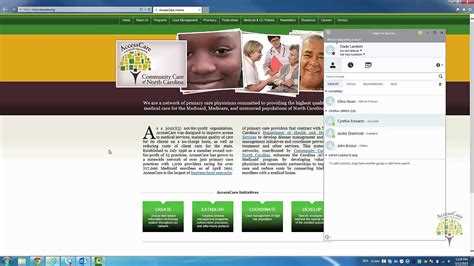
История сообщений в Skype for Business хранится в папке «Журнал бесед» Outlook. Для экспорта переписки необходимо выполнить следующие действия:
1. Откройте Microsoft Outlook, в котором настроена учетная запись, связанная с вашим Skype for Business.
2. Перейдите в раздел «Журнал бесед» или «История чата». В зависимости от версии Outlook папка может называться по-разному, обычно она находится внутри «Почты» или «Локальных папок».
3. Чтобы сохранить отдельный диалог, выберите нужные сообщения, кликните правой кнопкой мыши и выберите «Сохранить как…». Рекомендуемый формат – текстовый файл (.txt) или HTML, для удобства последующего просмотра и архивации.
4. Для массового экспорта переписок используйте функцию экспорта Outlook: перейдите в меню «Файл» → «Открыть и экспорт» → «Импорт и экспорт» → выберите «Экспорт в файл» → выберите формат «Файл данных Outlook (.pst)». Этот файл сохраняет все сообщения и позволяет перенести историю на другой компьютер или в другую учетную запись.
5. При необходимости можно воспользоваться скриптами PowerShell для выборочной выгрузки сообщений по дате или контакту. Для этого требуется подключение к Exchange-серверу, если используется корпоративная почта.
6. Резервное копирование файла .pst рекомендуется хранить на защищённом носителе или в облачном хранилище с шифрованием для предотвращения потери данных.
7. Для быстрого доступа к истории без Outlook можно настроить сохранение сообщений в формате HTML, выбрав соответствующий вариант при сохранении отдельного чата, что обеспечит удобный просмотр через любой браузер.
Вопрос-ответ:
Можно ли посмотреть историю сообщений в Skype for Business после удаления чата?
Если чат был удалён в самом приложении Skype for Business, восстановить его непосредственно через программу не получится. Однако история сообщений может сохраняться на сервере Exchange или в Outlook, если интеграция с почтой настроена. Для доступа к истории стоит проверить папку «Журнал разговоров» в Outlook, где могут сохраняться копии переписок, если соответствующая опция была включена администратором.
Где в Skype for Business хранится история сообщений и как к ней получить доступ?
История сообщений в Skype for Business обычно сохраняется локально на компьютере пользователя и на сервере Exchange, если организация использует эту почтовую систему. Для просмотра истории можно открыть Outlook и перейти в раздел «Журнал разговоров» или найти соответствующую папку с архивом. Если история не отображается, возможно, в настройках клиента не включена функция сохранения сообщений, и тогда её нельзя будет посмотреть.
Как настроить сохранение истории сообщений в Skype for Business, чтобы не потерять важные данные?
Для сохранения истории сообщений необходимо проверить настройки самого Skype for Business и почтового клиента Outlook. В Skype for Business в меню «Параметры» следует включить функцию сохранения чатов. Также важно убедиться, что интеграция с Outlook активна, чтобы сообщения автоматически сохранялись в папке «Журнал разговоров». Администратор может ограничивать эту функцию на уровне сервера, поэтому при отсутствии сохранения стоит обратиться в IT-службу компании.
Можно ли экспортировать историю сообщений из Skype for Business для дальнейшего хранения или анализа?
Стандартных инструментов для экспорта истории сообщений непосредственно из Skype for Business нет. Тем не менее, если история сохраняется в Outlook, можно экспортировать нужные переписки из почтового клиента в формат PST или сохранить отдельные письма и журналы в виде файлов. Для более сложных задач можно использовать специализированные утилиты, но они часто требуют дополнительных настроек и прав администратора.